Twitterでは、アドレスのリンクをつけてツイートすることができます。
- ネットの記事についてツイートしたいのでアドレスをリンクしたい
- 面白い記事を見つけたので皆に知らせたい
- ツイートの裏付けとなる参照元をリンクしたい
そんなときは、アドレスのリンクをはってツイートしましょう!アドレスのリンクがあった方が親切でわかりやすいですよね?
今回は、Twitterでアドレスのリンクをつけてツイートする方法を紹介します!
Twitterでアドレスのリンクをつけてツイートする
Android:この記事はAndroidで説明しています。
Twitterでアドレスのリンクをつけてツイートする方法
それではさっそく、Twitterでアドレスのリンクを貼りつけてツイートしてみましょう!
ここではブラウザはGoogle Chromeを使って解説します。
ネットで気になる記事を見つけました。右上にあるアイコンをおします。
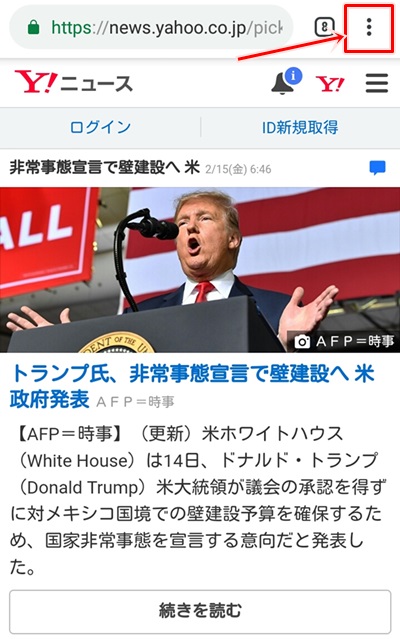
「共有」をおします。
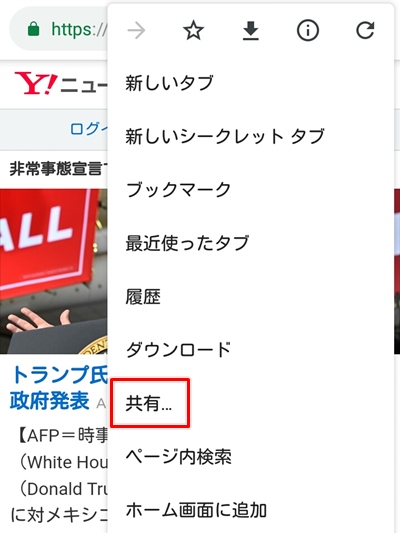
「共有方法」としていくつか表示されます。この中から「ツイート」をおします。
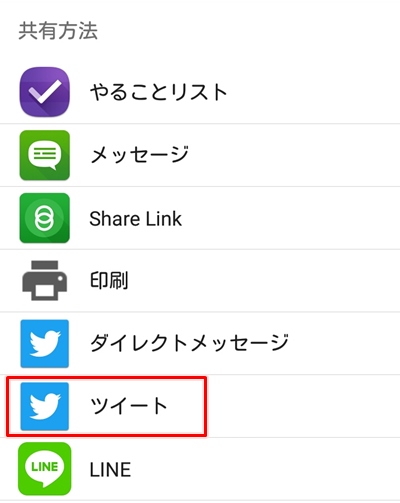
すると、ツイート画面に先ほどの記事のリンクがすでに追加された状態でツイッターがひらきました。
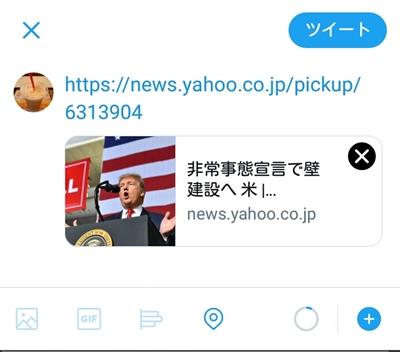
コメントを追加する場合は入力し、「ツイート」ボタンをおします。
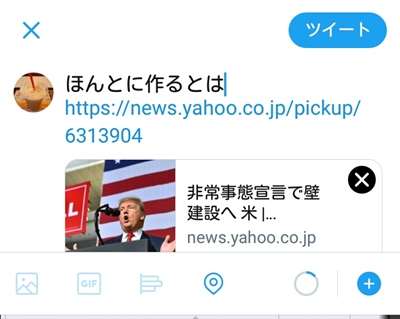
これで、アドレスリンクつきでツイートできました。アドレスリンクを貼っただけで自動的に写真のサムネイルも追加されていますね。
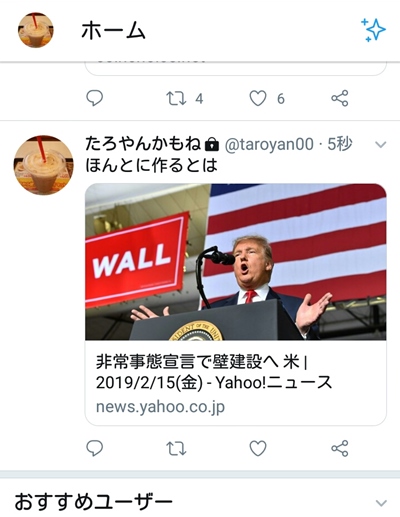
こんなツイートはよく見かけると思います。
このように、Twitterでは、気になる記事のアドレスのリンクを簡単に貼りつけてツイートすることができます。ぜひアドレスリンクをつけてツイートしてみてください!
以上、Twitterでアドレスのリンクをつけてツイートする方法でした。

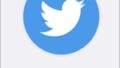
コメント